nu pornește automat pe Windows 7 - de ce nu boot, cum pentru a reporni procesul,
Ce este explorer.exe, și ceea ce este pentru
Explorer.exe - este un fișier executabil care lansează shell-ul grafic pentru Windows. Cu alte cuvinte, este tot interfața principală a sistemului. Atunci când este pornit, sistemul explorer.exe automat nu va porni, nu veți vedea spațiul de lucru și porniți managerul de fișiere.
Care sunt problemele și erorile pot fi asociate cu lansarea procesului
Există mai multe erori asociate cu acest fișier sistem:
- „Eroare la aplicarea Explorer.exe.“
- «Explorer.exe nu este o aplicație Win32 validă.“
- „A apărut o eroare în aplicarea Explorer.exe. Aplicația va fi închisă. Ne cerem scuze pentru neplăcerile create. "
- „Explorer.exe Fișierul nu a fost găsit.“
- «Explorer.exe nu este găsit.“
- „Eroare de program de pornire :. Explorer.exe»
- „File Explorer.exe nu se execută.“
- „Eșecul Explorer.exe.»
- „Aplicație Cale incorectă:. Explorer.exe»
Acest lucru poate apărea în timpul pornirea și oprirea calculatorului atunci când reinstalați instalarea sistemului de operare sau de funcționare a programului, care este legat de explorer.exe.
Există 3 motive pentru erori în sistemul de fișiere.
- software-ul Virus. Virusurile șterge fișiere, schimba traducerile lor de a prăbușirii sistemului. În cazul explorer.exe fișier încă interesant. Virusurile să rămână nedetectate în sistem folosind numele de fișiere de sistem, care nu trezi suspiciuni. Deoarece explorer.exe în mod necesar în Windows, aceasta este o opțiune mare.
- Pe un computer care a fost instalat corect sau incorect instalate. Sau instalat software-ul care intră în conflict cu fișierul, care ar putea șterge accidental datele necesare pentru funcționarea corespunzătoare a explorer.exe.
- o eroare poate să apară în fișierul.
Ce se întâmplă dacă procesul nu pornește automat
Cum de a verifica în Windows Safe Mode, de ce nu începe explorer.exe
În primul rând ar trebui să verificați dacă eșecul de a descărca automat virusul a cauzat. Pentru a face acest lucru, executați Windows în Safe Mode. Modul de siguranță este un sistem de a porni de la un set minim de componente. Prin urmare, nimic nu va interfera cu testul exacte. Intră în modul de siguranță în două moduri. în primul rând:
- Porniți computerul / laptop.
- În cazul în care informațiile BIOS rapid de mai multe ori să apăsați tasta F8 (astfel încât să nu pierdeți niciun moment).
- În cazul în care după aceea a fost logo-ul pentru Windows, atunci ai pierdut punctul, și trebuie să înceapă peste tot din nou. Dacă ați făcut totul corect, apare fereastra „Advanced Boot Options“.

- Noi apăsați combinația de taste «Win + R» și introduceți comanda «msconfig».
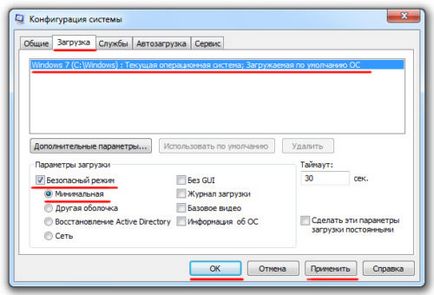
În modul de siguranță, vom verifica pentru a vedea cum funcționează sistemul. Dacă descărcarea a avut loc în mod normal, atunci blocurile autorun program sau un virus instalat recent.
Rulați un sistem complet de scanare antivirus, fără a părăsi modul securizat. Eliminați toate amenințările detectate.
System Restore este o modalitate de a reporni procesul
Sistemul de operare creează puncte de restaurare. Acest lucru este fie planificat, cu o anumită periodicitate, sau după schimbări majore. La eșecul acestei vă permite să „rostogolească înapoi“ sistemul la punct și de a restabili funcționarea corectă. Există mai multe moduri de a reveni la starea sistemului de a face acest lucru folosind System Restore Wizard.
Restaurare sistem nu șterge sau nu afectează în nici un fel fișierele personale. Dar elimină toate programele sau driverele instalate după punctul de control selectat, iar modificările în ele (activare, actualizări și așa mai departe. D.).
Unde și cum să înceapă - o acțiune turn-based
- Apăsați „Start“ și în bara de căutare, introduceți cuvântul „recuperare“.
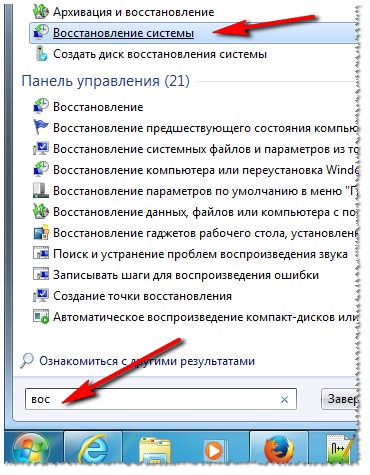
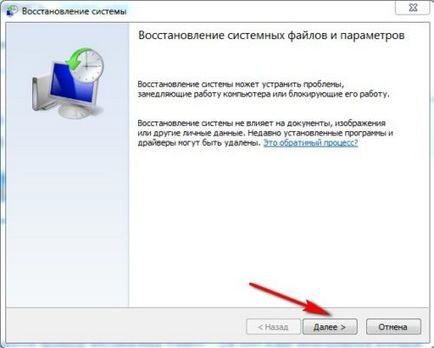
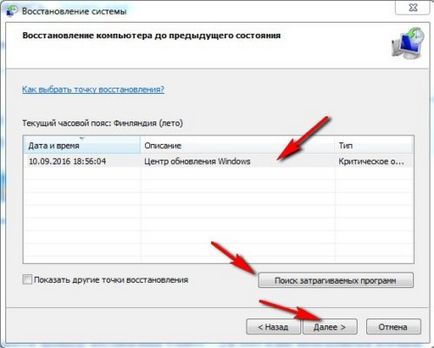
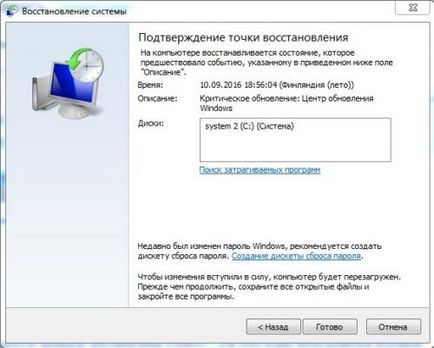
Cum de a scana și de a restabili interfața de boot folosind linia de comandă
O astfel de metodă corectează erorile din fișierul. Pentru a face acest lucru vom avea nevoie de drepturi de administrator.
- Hit Win + R și introduceți «cmd».
- Introduceți comanda «sfc / scannow». Comanda vă permite să găsiți și de a restaura fișierele de sistem de servicii.
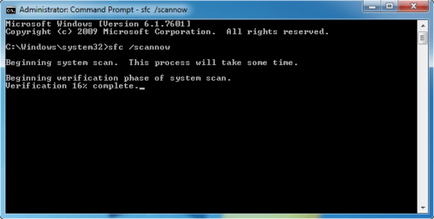
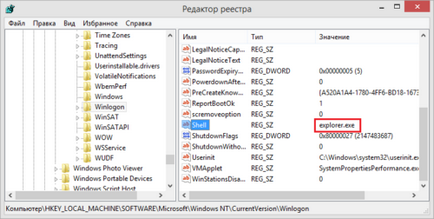
În ciuda faptului că acest fișier oferă o oportunitate de a comunica cu computerul, apar frecvent sfaturi pentru a opri sau reporni explorer.exe. Fa-o, în orice caz imposibil. Pentru a elimina această problemă, utilizați una dintre metodele descrise mai sus.